สารบัญ

ปัญหาเรื่องเสียงที่สำคัญยิ่ง
เมื่อคุณดูภาพยนตร์เรื่องโปรด เสียงจะไม่ซิงค์กัน หรือเสียงไม่ผ่านขณะดูสารคดี? ปัญหาเหล่านี้พบได้บ่อยในหมู่ผู้ใช้ Apple
ตามสถิติและสิ่งที่เราค้นพบ ผู้ใช้ iOS พบปัญหาเสียงบนอุปกรณ์ขณะสตรีมมากกว่าปัญหาประเภทอื่นๆ ไม่ว่าจะเกี่ยวกับอุปกรณ์หรือแอป
อาจเป็นเพราะอุปกรณ์ Apple ไวต่อความรำคาญเล็กน้อยของแอปพลิเคชัน
จากที่กล่าวไปแล้ว เมื่อเร็ว ๆ นี้ เราพบว่าผู้ใช้จำนวนมากสอบถามเกี่ยวกับประเด็นสำคัญและปัญหาด้านเสียงกับอุปกรณ์สตรีมของพวกเขา เป็นเรื่องปกติที่บริการสตรีมมิ่งจะมีปัญหาเกี่ยวกับเสียงบ้าง แต่ไม่มีอะไรที่แก้ไขไม่ได้
วิธีแก้ไขปัญหาเสียงของ Paramount Plus?
ขยายจากประเด็นก่อนหน้าของเรา สิ่งสำคัญคือต้องทำความเข้าใจ ลักษณะของปัญหาเกี่ยวกับอุปกรณ์หรือแอปพลิเคชันของคุณ อย่างไรก็ตาม เมื่อพูดถึงปัญหาเกี่ยวกับเสียง มีชุดของขั้นตอนทั่วไปที่สามารถช่วยคุณแก้ปัญหาได้
นั่นคือสิ่งที่เราจะพูดถึงในบทความของเราในวันนี้ ดังนั้น หากคุณมีปัญหาด้านเสียง เราพร้อมให้ความช่วยเหลือ
- รีสตาร์ทอุปกรณ์ของคุณ:
สิ่งนี้อาจฟังดู ล้าสมัยเล็กน้อย แต่ไม่มีอะไรดีไปกว่า การรีสตาร์ท อุปกรณ์ของคุณหากอุปกรณ์เริ่มทำงานผิดปกติ ปัญหาเล็กน้อยเกี่ยวกับประสิทธิภาพและฟังก์ชันการทำงานของอุปกรณ์อาจเกิดขึ้นได้ แก้ไข ได้อย่างง่ายดายด้วย วงจรพลังงาน .

ในเรื่องนั้น รีเฟรช อุปกรณ์ หน่วยความจำ เพื่อให้ใช้งานได้มากขึ้น ด้วยเหตุนี้ สิ่งแรกที่คุณควรทำคือรีสตาร์ทอุปกรณ์ ถอดปลั๊กออกจากแหล่งพลังงานทั้งหมดแล้ววางทิ้งไว้สักครู่
เชื่อมต่อสายเคเบิลอีกครั้งและตรวจสอบให้แน่ใจว่าอุปกรณ์ได้รับพลังงานเพียงพอ ตรวจสอบให้แน่ใจว่าการเชื่อมต่อแข็งแรงและปลอดภัย
- เปิดแอปอีกครั้ง:
บางครั้งเสียงไม่ตรงกับวิดีโอที่คุณ 'กำลังดูอยู่ กล่าวคือวิดีโอถอยกลับหรือเคลื่อนไปข้างหน้าจากวิดีโอ และในบางครั้งจะไม่ได้ยินเลย อาจเป็นเพราะปัญหาเกี่ยวกับแอปที่สามารถแก้ไขได้ด้วย เปิดใหม่
จะรีเฟรชแอปของคุณและล้างหน่วยความจำที่สะสมไว้ ซึ่งสามารถปรับปรุงปัญหาด้านเสียงได้อย่างมาก ดังนั้นออกและ เปิดใหม่ แอป Paramount Plus สตรีมเนื้อหาเพื่อดูว่าแก้ปัญหาได้หรือไม่
- ตรวจหาการอัปเดต:
แหล่งที่มาของปัญหาด้านเสียงที่สำคัญอันดับถัดไปใน paramount plus คือ การอัปเดตซอฟต์แวร์ที่รอดำเนินการ แพตช์อัปเกรดซอฟต์แวร์เหล่านี้มีวัตถุประสงค์เพื่อแก้ไขข้อบกพร่องและปรับปรุงประสิทธิภาพของแอป

อุปกรณ์ส่วนใหญ่ติดตั้งการอัปเดตโดยอัตโนมัติเมื่อใดก็ตามที่มีให้ในร้านค้า แต่ไม่ควรตำหนิอุปกรณ์ของคุณหาก ไม่สามารถทำได้ คุณต้อง ตรวจหาการอัปเดต เป็นประจำและติดตั้งสิ่งที่มีพร้อมใช้งาน
- ตรวจสอบเซิร์ฟเวอร์ Paramount Plus:
คุณอาจสงสัยว่าความสัมพันธ์ระหว่างปัญหาเสียงและการหยุดทำงานของเซิร์ฟเวอร์ ณ จุดนี้คืออะไร ท้ายที่สุดแล้วพวกมันเชื่อมโยงถึงกัน ตัวอย่างเช่น หากเซิร์ฟเวอร์ของคุณหยุดทำงาน เนื้อหา ที่คุณกำลังสตรีมจะถูก หยุดชะงัก
ในกรณีนี้ เสียงจะ กระตุก เพื่อโหลด โดยซิงค์กับเนื้อหาวิดีโอ ส่งผลให้เกิดความล่าช้าของเสียงหรือไม่มีเสียงเลย ดังนั้น หากการเชื่อมต่อระหว่างเซิร์ฟเวอร์และแอปขาดหายไป คุณจะ ไม่สามารถ สตรีมเนื้อหาที่สอดคล้องกันได้
ด้วยเหตุนี้ ให้ไปที่เว็บไซต์ทางการของ paramount plus และ ตรวจสอบการหยุดทำงานของเซิร์ฟเวอร์ในปัจจุบัน หากมี ก็ทำอะไรไม่ได้มากนอกจากรอจนกว่าบริการจะใช้งานได้
- ลงชื่อเข้าใช้แอปอีกครั้ง:
ถือเป็นเรื่องปกติที่จะพบ ความผิดพลาดชั่วคราว ในแอปพลิเคชันสตรีมมิ่งของคุณ สิ่งเหล่านี้อาจเกิดขึ้นโดยไม่คาดคิด ดังนั้นอย่าเสียเวลากังวลว่าจะเกิดความผิดพลาดขึ้นที่ไหน คุณสามารถลงชื่อเข้าใช้บัญชีของคุณอีกครั้งเพื่อแก้ไขปัญหาดังกล่าวแทน

เพียงนำอุปกรณ์ของคุณที่ประสบปัญหาเกี่ยวกับเสียงและไปที่ ไอคอนโปรไฟล์ ในบัญชี Paramount Plus ของคุณ ไปที่ตัวเลือก ออกจากระบบ หลังจากคลิกที่โปรไฟล์
หลังจากที่คุณออกจากระบบแล้ว ให้ใช้ข้อมูลรับรองของคุณเพื่อเข้าสู่ระบบอีกครั้งและดูว่าปัญหาได้รับการแก้ไขหรือไม่
ดูสิ่งนี้ด้วย: วิธีการสร้าง Plex Audio Louder? (คำแนะนำที่ง่ายต่อการปฏิบัติตาม)- ตรวจสอบของคุณการเชื่อมต่ออินเทอร์เน็ต:
เครือข่ายที่ไม่เสถียรและไม่สอดคล้องกันอาจทำให้เกิดปัญหาด้านเสียงกับแอปพลิเคชัน อย่างไรก็ตาม หากเครือข่ายของคุณไม่ได้ให้ความเร็วที่เพียงพอ อาจไม่สามารถสตรีมเนื้อหาและโหลดเสียงได้อย่างสม่ำเสมอ ส่งผลให้เกิดความล่าช้าของเสียง
ดังนั้น ให้ทำการทดสอบความเร็วและประเมิน ความแรง ของการเชื่อมต่อ อินเทอร์เน็ต ของคุณ การสตรีมความละเอียดสูงต้องใช้การเชื่อมต่ออินเทอร์เน็ตที่มีความเร็วอย่างน้อย 15Mbps
นอกจากนี้ หากคุณกำลังรับชมรายการบน Paramount Plus ให้หยุดสตรีมและเริ่มต้นใหม่อีกครั้ง มีแนวโน้มมากที่สุดที่จะแก้ไขปัญหาเกี่ยวกับเสียง
- ตรวจสอบแอปพลิเคชันอื่นๆ:
การเปลี่ยนแพลตฟอร์มแล้วกลับไปที่แพลตฟอร์มที่ทำให้เกิดข้อผิดพลาด มักจะแก้ปัญหา ดังนั้น ไปที่อุปกรณ์สตรีมและเปิดแอปสตรีมอื่นๆ ที่คุณอาจมี
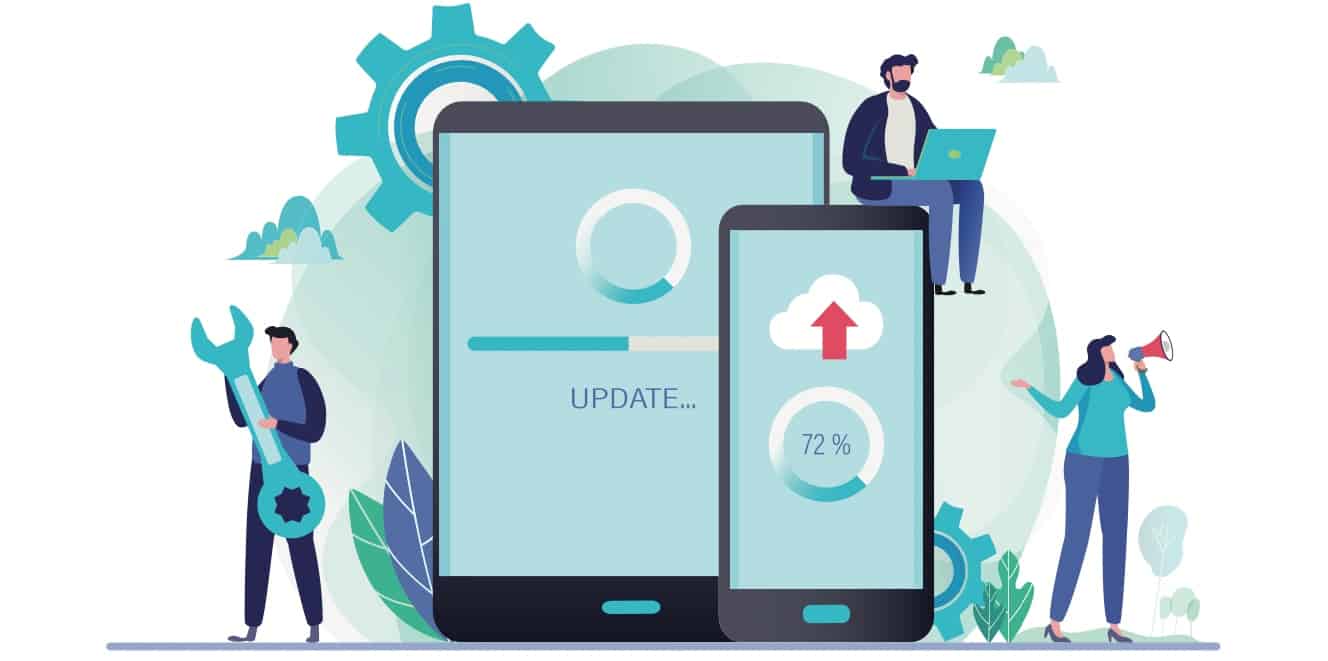
ลงชื่อเข้าใช้และเริ่มดูรายการ หากไม่มีปัญหาด้านเสียงขณะสตรีม ปัญหาจะจำกัดอยู่ที่แอป Paramount Plus เท่านั้น ปัญหาอาจเกิดจากการทำงานผิดพลาดของซอฟต์แวร์ การอัปเดตที่รอดำเนินการ หรืออย่างอื่น
สามารถแก้ไขได้โดย กลับเข้าสู่ระบบ เข้าสู่บัญชี paramount plus ของคุณ หยุดกิจกรรมทั้งหมดในแอปและออกจากระบบบัญชีของคุณ เปิดแอปอื่นแล้วลงชื่อเข้าใช้แอป paramount plus เมื่อโหลดเสร็จแล้ว
เริ่มการสตรีมและคุณจะพบว่าไม่มีปัญหาเกี่ยวกับเสียงและวิดีโอ
- ตรวจสอบการเชื่อมต่อ:
อีกสาเหตุหนึ่งที่ทำให้อุปกรณ์สตรีมของคุณไม่ส่งเสียงคือ การเชื่อมต่อที่ผิดพลาด ระหว่างอุปกรณ์สตรีมกับทีวีและแหล่งจ่ายไฟ เริ่มต้นด้วยการตรวจสอบการเชื่อมต่อสายไฟและตรวจสอบให้แน่ใจว่าแน่นหนาและปลอดภัย
ไปที่ทีวีและตรวจสอบอีกครั้งที่ การเชื่อมต่อสายเคเบิล HDMI คุณสามารถลองย้อนกลับการเชื่อมต่อ HDMI ระหว่างทีวีและอุปกรณ์นึ่ง (ถ้ามี) ตรวจสอบว่าสายเคเบิลทั้งหมดอยู่ในสภาพที่ใช้งานได้ดี
หากคุณมี ลำโพง เชื่อมต่อกับทีวีของคุณ มีแนวโน้มว่าจะเกิดปัญหาในการเชื่อมต่อซึ่งส่งผลให้ไม่มีเสียง ตรวจสอบการเชื่อมต่อของลำโพงและตรวจสอบให้แน่ใจว่าได้ขันพินในพอร์ตแน่นดีแล้ว
ดูสิ่งนี้ด้วย: ข้อมูล TracFone ไม่ทำงาน: 5 วิธีในการแก้ไข- ติดต่อฝ่ายสนับสนุนของ Paramount:

หากคุณยังคงประสบปัญหาด้านเสียงกับแอป paramount plus หลังจากขั้นตอนนี้ อาจมีปัญหาทางเทคนิคที่อยู่นอกเหนือการควบคุมของคุณ อย่างไรก็ตาม. การปรึกษาหารือกับผู้เชี่ยวชาญและการสนับสนุนที่เหนือกว่าสามารถช่วยคุณแก้ไขปัญหาเกี่ยวกับแอปได้



